win10关闭自动更新的详细步骤
- 分类:电脑教程 回答于: 2021年05月31日 15:29:05
win10系统会经常推送系统自动更新,有时候正在忙的却突然弹出系统更新,非常不友好。那么如何关闭win10系统自动更新呢?下面,是我们带来的win10关闭自动更新的详细步骤视频教程。
视频教程
图文教程
1.首先我们点击桌面的的此电脑,右键打开“管理”选项。
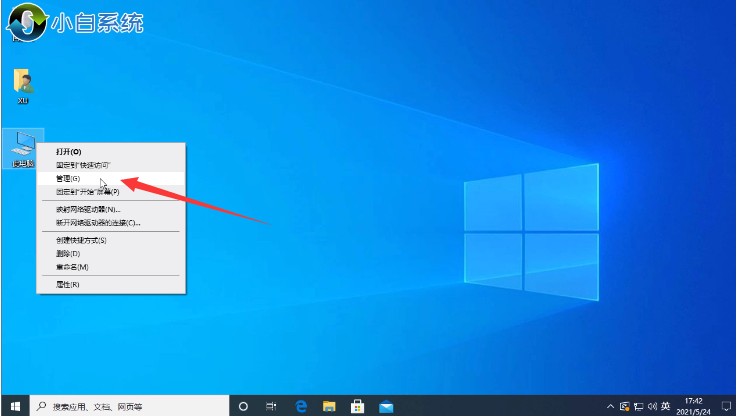
2.在计算机管理页面当中,我们点击左侧的应用和服务功能,找到下方的“服务”按钮。
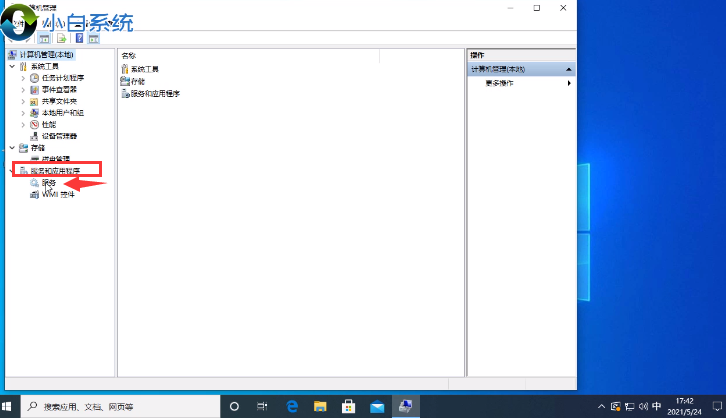
3.在右侧打开的服务列表中,找到“windows update"服务,右键打开”属性“。
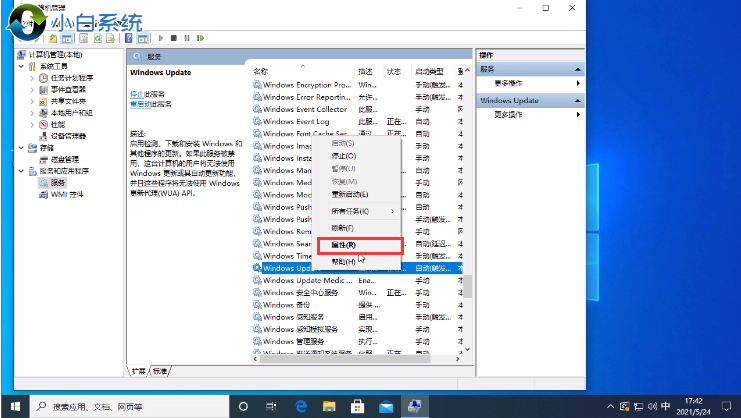
4.在属性页面,我们将其启动类型修改为禁用,然后点击下方的”停止“。
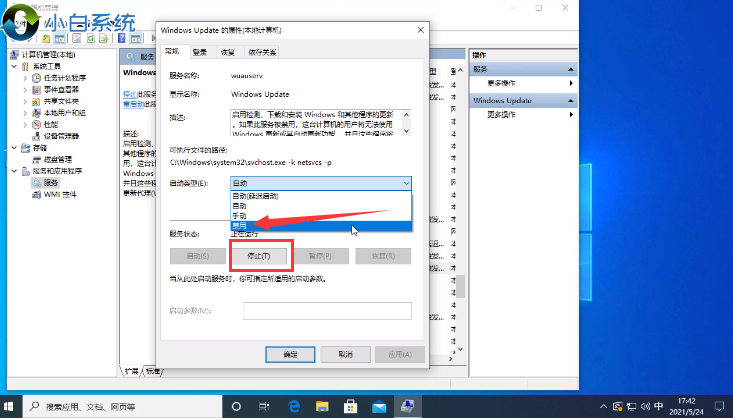
5.设置完成后,我们点击”应用“再点击”确定“即可。
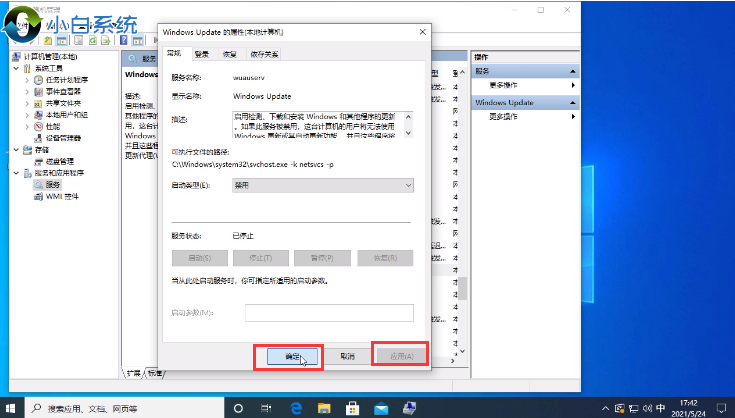
以上就是win10关闭自动更新的详细步骤内容,希望能帮助到大家。
 有用
26
有用
26

分享


转载请注明:文章转载自 www.xiaobaixitong.com
本文固定连接:www.xiaobaixitong.com
 小白系统
小白系统
小白帮助
如果该页面中上述提供的方法无法解决问题,您可以通过使用微信扫描左侧二维码加群让客服免费帮助你解决。备注:人工客服仅限正常工作时间(周一至周六:9:00~12:00 2:00~6:00)

长按或点击右侧按钮复制链接,去粘贴给好友吧~


http://127.0.0.1:5500/content.htmlhttp://127.0.0.1:5500/content.htmlhttp://127.0.0.1:5500/content.htmlhttp://127.0.0.1:5500/content.htmlhttp://127.0.0.1:5500/content.htmlhttp://127.0.0.1:5500/content.htmlhttp://127.0.0.1:5500/content.htmlhttp://127.0.0.1:5500/content.htmlhttp://127.0.0.1:5500/content.html
取消
复制成功
上一篇:win10关闭自动更新方法
下一篇:win10分辨率怎么设置视频教程
猜您喜欢
- win10怎么把鼠标dpi设置到8002021/06/10
- win11怎么调亮度2022/04/01
- win10浏览器在哪2021/06/05
- win7怎么优化加速2021/08/28
- win7输入法图标不见了怎么办..2021/05/27
- win10优化2021/05/19
相关推荐
- win7电脑怎么升win112022/06/27
- u盘写保护怎么去掉2021/05/10
- 电脑键盘失灵怎么办视频教程..2021/06/02
- win10任务栏透明2021/05/14
- win11怎么隐藏任务栏2022/06/24
- win11系统更新怎么关闭2022/04/12
文章已经到底了,点击返回首页继续浏览新内容。

















